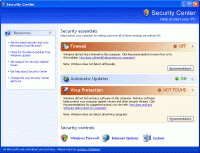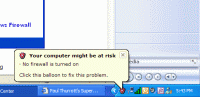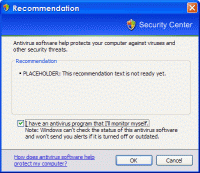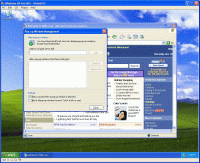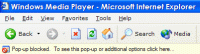■後編ではビルド2082で明らかになった「Security Center」,Internet ExplorerやOutlook Expressのセキュリティ機能などを扱う。
ビルド2082に加わった「Security Center」 Security Centerの考えは,セキュリティ情報を前面へ,そして中心へ持ってくることだ。ほとんど経験のない初心者に,システムのセキュリティを保つにはどのようなことが必要かを教えてくれる。Security Centerのユーザー・インターフェースは,3つの部分に分かれている。1つ目の「Security essentials」はファイアウオール,自動更新,ウイルス対策に関してどのような状態にあるかを表示する。2つ目の「Security controls」はインターネット・オプション,コントロール・パネル,Windows Firewallを呼び出せる。3つ目の「Resources list」はMicrosoftなどのセキュリティ関連情報へアクセスできる。合理的で魅力的な機能だ。 Security essentialsにおけるウイルス対策では,サード・パーティ製のウイルス対策ソフトの状況を把握できる。しかし,Microsoftはウイルス対策ソフトそのものをバンドルしない。私はまだその機能を試していないが,「有効/無効/不明」の3種類の表示をする。無効や不明と表示される場合,[推奨]ボタンをクリックすると,問題の解決策を提示してくれる。前述したように,Windows Firewallが無効になっていたとしたら,有効にするように教えてくれるのだ(図10)。同社は,自分を監視するファイアウオールを設定するためのオプション設定も用意している(図11)。
Internet Explorerもセキュリティを強化 これは,IEの競争相手がたどった開発の歴史とは際立った対比をなしている。今日では,米Apple Computerの「Safari」(Mac OS X 10.3版のみ)と「Mozilla Firebird」(様々なプラットフォームに対応)のような先端のブラウザは,本当に使い物になる特徴を備えている。例えば,ユーザーが複数のウインドウを開いてもデスクトップ上に散らばらせることなくまとめておいて,タブで切り替えられるようにするユーザー・インターフェースを提供している。他にもGoogleサーチやポップアップ・ウインドウの抑制機能などもある。一方,IEをこれらと比較してみると,時代遅れになったように見える。 XP SP2は,セキュリティに関する改良が多いので,IEの変更点も,すぐに目に付くようなところは少なく,ポップアップ広告のブロック機能とブラウザのアドオン管理機能くらいである。「われわれはブラウジングの作業をより安全にしようとしている。それでわれわれは以前からあったゾーン・モデルを強化している。ローカル・マシン・ゾーン内で使える機能と特権は最もレベルが高い。イントラネット・ゾーンでは安全性は下がるが,インターネット・ゾーンよりはまだ安全だ。今回動作に変更を加えた中には,ゾーンを越えた特権の昇級を含んでいる。以前はローカル・マシン・ゾーンをだませたものだが,このようなことはもう起きないはずだ」とMicrosoftのPilla氏はいう。 SP2ベータでは,ゾーン機能の変更に絡むユーザー・インターフェースの変更はあまりない。ただし,安全性の低いゾーンで起こりうる潜在的に危険な行為に関する素養が,以前よりも求められる。「この変更は,多くのWebサイトには決して影響を与えない」とPilla氏が付け加えた。「しかし,ゾーンをまたぐことを想定しているイントラネットのWebサイトには,影響を与えるかもしれない」。Pilla氏はOfficeに関する例を引合いに出した。もし,あなたがmht形式のWebページとしてExcelのファイルをローカル・ファイル・システムに保存したとする。次にそれをIEで開くと,たとえ離れたところからバイナリ・コードをインラインにロードしようとしたとしても,そのファイルはローカル・マシン・ゾーンにレンダリングされる。「われわれはまだ動作を調整しているところだ。われわれは,アプリケーションやあらゆるWebサイトをダメにしたくはない」。同社は,ベータ・テスト中に互換性のない点を洗い出したいと思っているが,Redmondキャンパスにいる無数の人々に,SP2を提供したところでは,イントラネット・ベースでの問題は経験していないという。
ポップアップ広告のブロック機能は優れもの あなたがあるWebサイトにアクセスして,そのWebページが別のブラウザ・ウインドウをポップアップさせようしたとする。普通はカレント・ウインドウの上側か下側に広告が表示される。そんなWebサイトに初めて遭遇したときに,IEは自分のウインドウを表示させて「Do you want to block pop-up windows?(ポップアップ・ウインドウをブロックしたいですか?)」と聞いてくる(図12)。このダイアログは,現在のページがあなたの許可なしに(つまりあなたがリンクをクリックしなかったのに)ポップアップ・ウインドウを起動しようとしたことを警告し,将来もこういう活動を防ぐことを選択する機会を与えてくれるのだ。よくできている。
IE内でポップアップ広告をブロックするには,2つ操作法がある。第1の操作方法は,IEのステータス・バーにある新しいアイコンを通して設定する方法だ。このアイコンをクリックすると,いくつかの選択肢が出てくる。つまり,
(1)「Show Blocked Pop-up Window(ブロックされたポップアップ・ウインドウを表示する)」 第2の操作方法は,IEのツール・メニューで「Pop-up Window Manager」を選ぶ方法だ。この場合,あなたは「Block Pop-up Windows」(繰り返しになるが,以前この機能を有効にしていればチェックされているはずだ)と,Pop-up Window Management画面を起動する「Pop-up Window Options」という2つを選択できる。 使ってみると,IEのポップアップ広告のブロック機能はうまく動いているようだ(図14)。ほかのどのポップアップ広告ブロッカと同様に,時々なぜかウインドウがロードされない状態になる。しかし,私は長年のMozillaユーザーとして,ポップアップ広告のブロック機能に頼ってきたものとしては,この機能は最も歓迎されるものだと断言できる。みなさんも,きっとこれを有効にしたらずっとそのままにしておきたいと思うだろう。
ブラウザのアドオン管理はよくできている 第1の機能は,それはIEにインストールされているどんなプラグインでも,それをあなたが手動でインストールしたか,既にインストールされていたかに関係なく,そしてWebサイトを訪問したとき知らないうちにインストールされたものか,そうではないかには関係なく,プラグインを無効化したりアンインストールしたりできる。第2の機能は,望んでいないのに新しいプラグインがインストールされるのを防いでくれる。 「このツールは,どんなアドオンが自分のシステムにインストールされているかを,人々が確実に分かるように設計されている」とPilla氏は私にいった。「それは人々が必要としないアドオンを無効にする能力がある。そして,あなたがActive Xコントロールをダウンロードして,インストールしたいと思うサイトを訪れたときには,『常に自動的に起動する』『今だけ実行する』『決して実行しない』といった選択肢を示すポップアップ画面が表示される」。素晴らしいではないか。常々,私がIEについて気に入らなかった点の1つは,Macromedia Shockwaveなどをインストールするかどうか聞いてくるダイアログに,「決してインストールせず,以後は尋ねるのも止める」という選択肢がないことだった。ようやくそれが付いたわけだ。 「やってみると結構大変な作業だ。もし,自分のシステムにあるActive Xコントロールを見たら,何とたくさんあるのかと驚くだろう。そしてとにかくこれらは何なのだと。われわれはこの問題に関して,まだ格闘中だ。人々が必要なコンポーネントを無効にないように,各アドオンを正しく識別できるようにする方法について,フィードバックを探している」。 Microsoftの非常によくできた「Windows Error Reporting(エラー報告)」というツールがある。このデータを見ると,ブラウザのアドオンがいかにIEの不安定な動作や信頼性へ影響しているかを示している。SP2ではこのツールは,IEがクラッシュした原因を調べるために使われる。もし,システム・コンポーネント以外がクラッシュを起こすなら,ツールを参照してクラッシュの頻度などを見れば,「アドオンを無効にするか」「アンインストールするか」を判定できる。
IEの設定はスクリプトによる変更が不可に 現在,どう働くか考えてみよう。もしあなたが,ポルノ・サイトのように良心的といえないサイトに飛ぼうとすると,複数のポップアップ・ウインドウが,急に全画面を覆いつくすように広がり,通常のIEのツールバーやステータス・バーを表示させないなど,簡単には閉じられないようなウインドウに襲われることがよくある(個人的にそんなものを目撃したことがあるわけではないが…)。 多くの場合,こういう迷惑なサイトは,ばかげたことに,意図的にIEをクラッシュさせない限り完全に閉じることはできない。しかもうるさいだけでは済まない。IEのウインドウを完全に表示させないようにして,あなたのシステムを危険にさらす不正なスクリプト・コードを書くことが可能なのだ。そこでMicrosoftは,そのようなサイトがあなたのシステムを乗っ取る可能性があるスクリプティング機能を無効にすることで,危険を防ごうとしている。 これからは,WebマスターとWebサイト・クリエータたちは,IEのウインドウにあるタイトル・バーやアドレス・バーやステータス・バーを見えない場所に変更するスクリプトがもはや書けなくなる。そして,スクリプトを使ってウインドウの位置を完全にスクリーン外に設定することも,もうできなくなる。さらにIEのステータス・バーは常に表示された状態になり,スクリプトでは消せなくなる。
電子メールとインスタント・メッセージに保護機能
Outlook ExpressはHTMLメールから身を守れる これらの変更は,昨年(2003年)夏に数百万台のシステムに感染した悪名高いSoBig.Fのような電子メール・ウイルスの攻撃を防ぎ,そしてスパマーがあなたを有効な電子メール受信者だと認知できないようにする目的で加えられる。もし,あなたがOutlook 2003に精通しているなら,新しいOutlook Expressの動作は事実上同じと思っていい。 例えば,HTML形式の電子メールを表示させる場合,画像データは1つもロードしない。そして,新しくメールの見出しに「送信者があなたのコンピュータを識別するのを阻止するため,いくつかの画像がブロックされました」と警告する。あなたが送信元を信頼するなら,タイトルの部分をクリックすれば画像を表示できる。私はDell,Hewlett-Packard,Microsoftといった会社からHTML形式の電子メールを受け取るが,普通こうした送信元からの画像は表示させるほうを選ぶ。もし,その送信元を信頼しないのなら,そのままクリックしないでいること。コンピュータが遠隔地にある画像をダウンロードしに行かなかったら,スパマーはあなたが有効な送信相手かどうかを知る手立てがない。 Microsoftは,Outlook ExpressをIEの制限サイト・ゾーンに置くことでこの変更を実現した。オプションとして,より安全性の低いInternetゾーンに置いたり,画像を個別にブロックしたりを選択できる。しかし,ウイルスやスパムを受け取りたくないのであれば,どちらもお勧めしない。 それから,Outlook Expressにはホワイト・リストの機能は存在しない。ホワイト・リストは,信頼する送信元のリストを作成し,その人からの電子メールの場合は,自動的に画像をダウンロードするような機能のことだ。 これは見落としだと思うかもしれないが,Microsoftはわざとこうしたのだ。電子メールは簡単に送信元を偽装されてしまうので,スパマーやウイルスの作者が,DellやMicrosoftなどの信頼されている送信元を偽装することがよくあり,自分が防ごうとしているその攻撃に自分の身をさらすことになるからだ。信頼する電子メールのために,手動で画像を有効にするのはちょっと面倒だが,別の選択肢よりはましだ。 添付ファイルについては,ウイルスが広がったり損害を及ぼしたりしないように,安全でない添付ファイルをシステムのほかの部分から隔離するようになっている。「その機能の背後にある技術は『Attachment Execution Services』と呼ばれる新しいAPI(アプリケーション・プログラミング・インターフェース)だ」とPilla氏はいった。「それらの添付ファイルが低い権限で稼働することを許すものだ。われわれはその技術をOutlook 2003のときに実装したいと思っていたのだが,実際に搭載されるのは将来バージョンになる。これはサード・パーティにも薦めている公開のAPIである」。 Windows Messengerも,Attachment Execution Services APIの恩恵を受けており,潜在的に安全でない送信ファイルを隔離して,不意にあなたのシステムにそれを感染させないようにする。
アップデート方式も全面刷新へ SlammerとSoBig.Fが2003年夏にまん延するまでは,ほとんどのWindowsユーザーは,Microsoft側によってシステムを自動更新させることには興味を持っていないようだった。しかし,状況が変わったので,XP SP2はこれら両方の技術に対する大きな変更を実施する予定だ。以下で具体的に見ていこう。
Windows Updateはより簡単に ユーザー・インターフェースに対する表面的なレベルの変更以上に,Windows Updateに対する真の強化が陰に隠れている。2004年半ばにSP2が出荷されるまでに,Microsoftは社内のパッチ管理のインフラを完全に作り直す。そのインフラとして,ユーザーが使うパッチ管理ツール群「Windows Update」「Auto Update」「Systems Management Server(SMS)」「Software Update Services(SUS)」「Microsoft Baseline Security Analyzer(MBSA)」などが,整合性のある結果を確実に提供するように統合されつつある。現在は明らかに全くそうなっていない。そして,「Microsoft Update」という名前のより広範なパッチ管理用バックエンドが,Officeも含めたMicrosoft製品をカバーすることになる。 XPが最初に出荷されてから,Microsoftは重要な更新のダウンロードとインストールを選択制で実行するように「自動更新(Auto Update)」を変更した。XP SP2でMicrosoftは,自動的な更新への以前の控えめなアプローチを転換した。顧客を多くの被害から救うその機能をできるだけ多くの人々が確実に使うように,顧客の目前に以前よりたくさん自動的な更新を提示するようになる。この目標のため,XP SP2をインストールした後でシステムが再起動すると,ブルーのセットアップ形式の画面と,自動更新を有効にするように勧告する重要な画面が表示される。私のお勧めは,それを有効にし,パッチの自動インストールも有効にすることである。われわれはMicrosoftに対する不信感が,ウイルスやワームの被害の可能性よりも重いと長い間感じて過ごしてきた。Microsoftやスクリプト・キディ(訳注;スクリプトを悪用するクラッカ)があなたのPC上でコードを実行できるようにしたほうがいいかどうか,考えてみなさい。
ハードウエアに近いところの
ネットワークからの攻撃を減らすRPCの変更
CPUがバッファ・オーバーランを防ぐ 「それだけでなく」とPilla氏は付け足した。「[バッファ・オーバーラン・エラーを妨げるのに役立つ]Visual C++の/GSコンパイラ・スイッチの使用を促進するためにわれわれはMicrosoftの開発担当部門や調査グループと一緒に作業している。SP2では,われわれは自社のコンパイラの最新版でバイナリを再コンパイルしている。以前のコードの評価やそのツールがバッファ・オーバーラン・エラーを見つけ出せていなくても,GS付きで再コンパイルすれば,コンパイル済みのコードへすり抜けるために(訳注:バッファ・オーバーランを)利用するのは以前より難しくなるだろう。このフラグはすり抜けようとするバッファ・オーバーランは何でも抑えこんで,バッファ・オーバーランが起きる可能性を大きく減らす」。上手くいけばその結果は復元力と信頼性のあるWindowsとなる。
結論 |